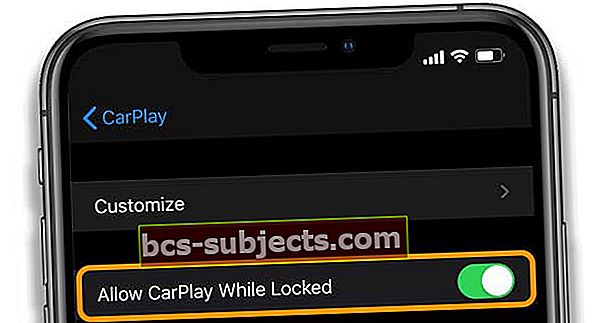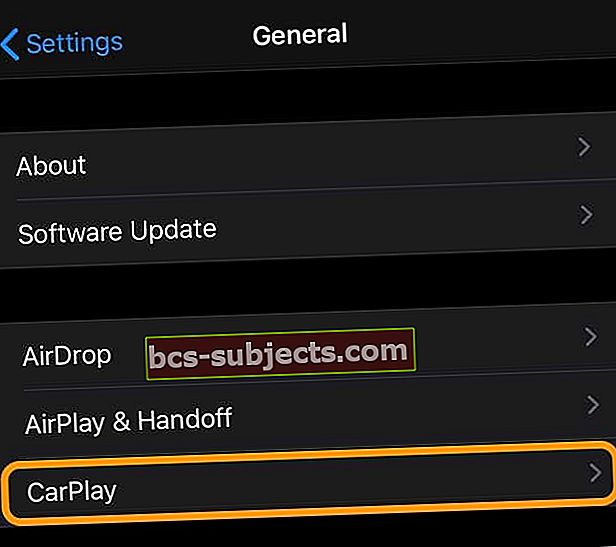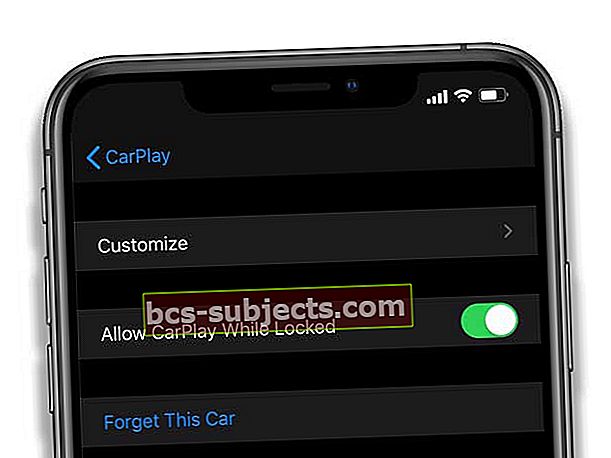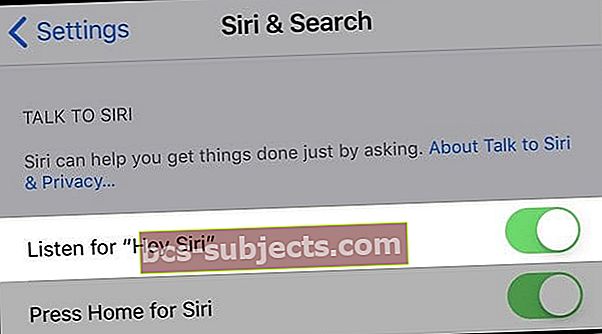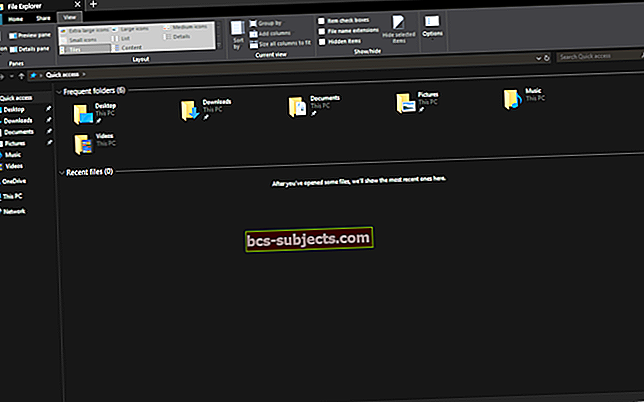CarPlay của bạn không hoạt động sau khi cập nhật iPhone của bạn gần đây?
Điều khó khăn khi khắc phục sự cố CarPlay là xử lý nhiều hệ thống ô tô khác nhau ngoài iPhone của bạn. Nếu không có mẹo nào trong bài viết này hiệu quả, rất có thể có sự cố với hệ thống thông tin giải trí trên xe của bạn.
Bạn nên liên hệ với một người nào đó từ nhà sản xuất xe. Lời khuyên tốt nhất mà tôi có thể đưa ra là đảm bảo rằng xe của bạn đã được cài đặt chương trình cơ sở mới nhất. Ngoài ra, sách hướng dẫn sử dụng ô tô của bạn có thể có một số thông tin hữu ích.
Xem video này trên CarPlay không hoạt động hoặc đọc văn bản bên dưới
Làm theo các mẹo nhanh sau để CarPlay hoạt động trở lại 
- Bật Cho phép CarPlay khi bị khóa trong cài đặt CarPlay trên iPhone của bạn
- Đặt lại hệ thống thông tin giải trí
- Xác minh Siri đang bật hoặc tắt và bật lại Hey Siri
- Sử dụng một cổng hoặc cáp USB khác (hoặc cả hai)
- Vô hiệu hóa mọi giới hạn Thời gian sử dụng thiết bị trên iPhone của bạn
- Kiểm tra xem cả WiFi và Bluetooth đều được bật trong Cài đặt> WiFi và Cài đặt> Bluetooth
- Tắt và bật Bluetooth hoặc tắt hoàn toàn Bluetooth khi ở trong xe của bạn
- Xóa các kết nối Bluetooth cũ không còn được sử dụng
- Xóa bất kỳ phương tiện nào khỏi cài đặt CarPlay mà bạn không còn sử dụng hoặc cần
- Đảm bảo rằng iPhone của bạn có phiên bản iOS mới nhất
- Đảm bảo rằng dàn âm thanh CarPlay của bạn đang sử dụng chương trình cơ sở mới nhất từ nhà sản xuất xe hơi. Kiểm tra hướng dẫn sử dụng ô tô của bạn để biết thêm thông tin.
Kiểm tra xem bạn có cho phép CarPlay khi bị khóa không
- Đi đến Cài đặt> Chung> CarPlay
- Bật lên Cho phép CarPlay khi bị khóa
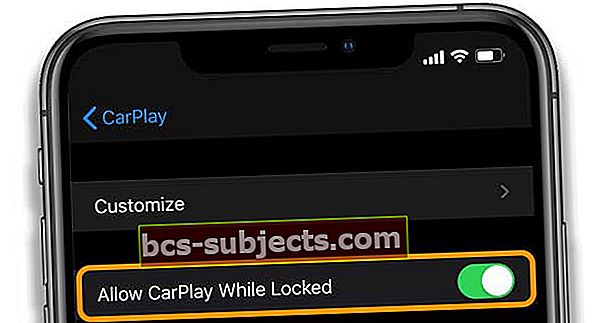
Đặt lại và cập nhật hệ thống thông tin giải trí trên xe của bạn
Nơi tốt nhất để bắt đầu với bất kỳ vấn đề công nghệ nào là khởi động lại thiết bị của bạn. Điều này cũng đúng ở đây. Nếu bạn đang gặp bất kỳ sự cố nào với CarPlay, hãy tắt và khởi động lại ô tô của bạn.
Và bạn cũng nên tiếp tục và đặt lại iPhone của mình. Mỗi hệ thống đều khác nhau, vì vậy việc bật và tắt xe có thể khởi động lại hoàn toàn hoặc không hoàn toàn hệ thống.
Nhiều người chỉ ngủ khi bạn tắt máy. Xem liệu bạn có thể tìm thấy bất kỳ thông tin nào trong sách hướng dẫn sử dụng xe của mình về việc thiết lập lại hoàn toàn hệ thống thông tin giải trí hay không.
Thiết lập lại CarPlay
- Khởi động xe của bạn. Xác minh rằng Siri đang bật
- Kết nối iPhone với ô tô của bạn
- Đối với CarPlay bằng cáp USB, hãy cắm iPhone của bạn vào cổng USB trên ô tô của bạn.
- Đối với CarPlay không dây, hãy xác minh rằng âm thanh nổi của bạn đang ở chế độ không dây hoặc Bluetooth, sau đó nhấn và giữ nút lệnh bằng giọng nói trên vô lăng của bạn. Trên iPhone của bạn, hãy truy cập Cài đặt> Chung> CarPlay
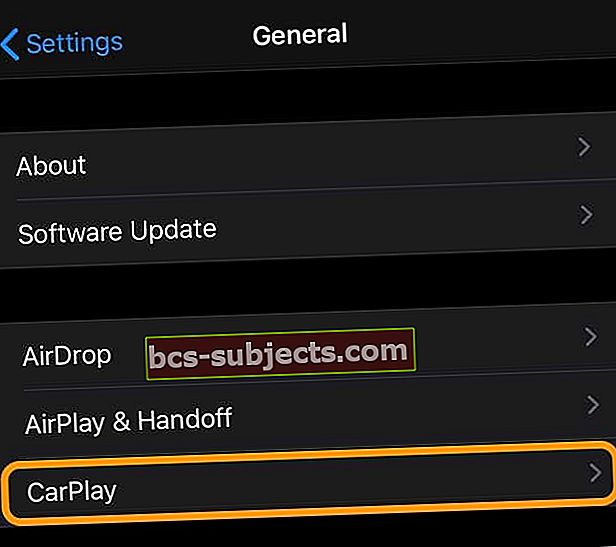
- Trong Cài đặt> Chung> CarPlay, nhấn vào ô tô của bạn rồi chọnQuên xe này đi
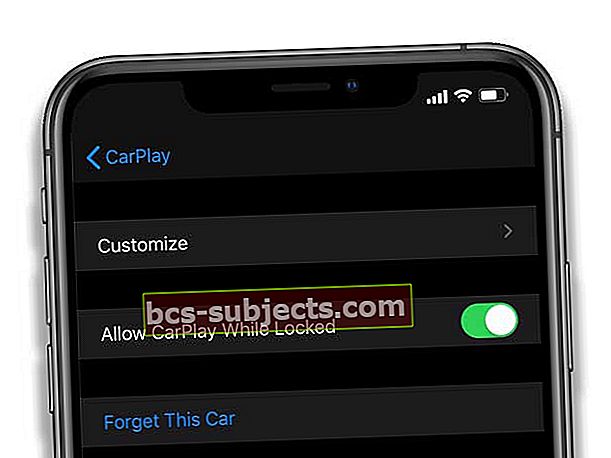
- Thiết lập lại CarPlay
- Đi tới Cài đặt> Chung> CarPlay. Nhấn vàoXe có sẵn và chọn xe của bạn
Tắt và bật Siri
Nếu vấn đề là với Siri, việc tắt và quay lại Siri thường hoạt động!
- Nhấn vào Cài đặt> Siri & Tìm kiếm
- Nếu Nghe cho Xin chào Siriđang bật, tắt nó đi
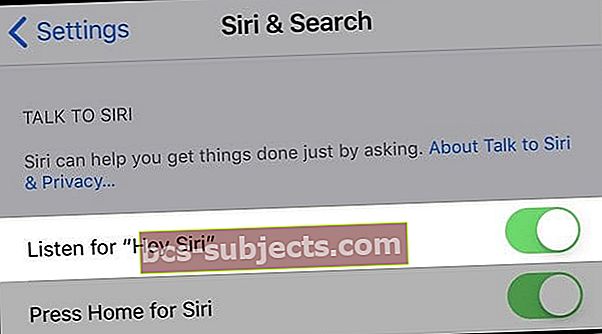
- Chờ 20-30 giây
- Chuyển đổi Xin chào Siri bật lại và thiết lập lại Siri bằng giọng nói của bạn
Sự cố CarPlay với iOS 13
Với iOS 13, Apple đã đơn giản hóa Bảng điều khiển CarPlay.
Bảng điều khiển iOS 13 giúp bạn dễ dàng theo dõi Bản đồ, điều khiển âm thanh và Đề xuất Siri. Ngoài ra, giờ đây bạn có thể sử dụng bảng điều khiển của CarPlay để điều khiển các phụ kiện HomeKit của mình, chẳng hạn như thiết bị mở cửa ga ra.
Sự cố với hệ thống âm thanh xe hơi Kenwood?
Nếu bạn sở hữu thiết bị Kenwood CarPlay và mới cập nhật lên iOS 13, Vui lòng kiểm tra hướng dẫn của Kenwood về vấn đề này qua tweet mới nhất này.

Nếu bạn sử dụng một thương hiệu khác, vui lòng kiểm tra thông tin liên lạc cụ thể từ họ. Bạn có thể kiểm tra trang web của họ hoặc kiểm tra tài khoản twitter của họ để biết các bản cập nhật mới nhất liên quan đến iOS 13.
Thử các loại cáp và cổng USB khác nhau
iPhone luôn gặp khó khăn với dây cáp của bên thứ ba. Hãy thử cắm vào ô tô của bạn bằng cáp đi kèm với iPhone của bạn.
Nếu bạn đang sử dụng một trong những loại cáp bên thứ nhất của Apple, bạn vẫn nên thử một vài loại cáp khác nhau để xem có vấn đề gì không.
Một số xe có nhiều cổng USB hỗ trợ CarPlay.
Nếu cổng bạn đã sử dụng trước đây không hoạt động, hãy thử cắm vào các cổng USB khác nếu chúng có sẵn.

Đảm bảo rằng CarPlay được bật và không bị chặn
Mỗi phương tiện xử lý CarPlay khác nhau. Ở một số phương tiện, có một yêu cầu để kích hoạt tính năng này trước khi bạn có thể sử dụng nó. Ngay cả sau đó, một số vấn đề khó khăn vẫn xuất hiện.
Ví dụ: khi bạn cắm iPhone vào cổng USB, một số phương tiện sẽ không cho phép bật CarPlay. IPhone phải được cắm vào.
Bài học ở đây là kiểm tra sách hướng dẫn sử dụng xe của bạn để xem có cần bật CarPlay hay không. Ngoài ra, có thể mất một chút thời gian để CarPlay hoạt động nếu bạn gặp sự cố.
Kiểm tra thời gian sử dụng thiết bị và các hạn chế đối với CarPlay
Nếu bạn sử dụng các hạn chế trên iPhone của mình, bạn có thể đã vô tình tắt CarPlay.
Trên iPhone của bạn, hãy truy cập Cài đặt> Thời gian sử dụng> Hạn chế về nội dung & quyền riêng tư> Ứng dụng được phéphoặc trong iOS cũ hơn, Chung> Hạn chế và sau đó nhập mật mã của bạn. 
Cuộn cho đến khi bạn tìm thấy CarPlay và điều chỉnh cài đặt để cho phép CarPlay.
Ngoài ra, tạm thời tắt Thời gian sử dụng bằng cách đi tớiCài đặt> Thời gian sử dụng> Tắt Thời gian sử dụng. 
Sự cố Bluetooth với CarPlay và iPhone của bạn
Tôi biết đó là một chủ đề đang chạy, nhưng mọi phương tiện dường như có những điểm khác nhau khi giao dịch với CarPlay.
Sử dụng cả kết nối Bluetooth và CarPlay là một ví dụ khác. Một số phương tiện xử lý tốt cả hai kết nối, nhưng những phương tiện khác thì không.
Nếu bạn đang gặp sự cố khi kết nối với CarPlay, hãy xóa kết nối Bluetooth giữa iPhone và xe của bạn. Khởi động lại iPhone của bạn và thử sử dụng lại CarPlay.
Một điều khác cần thử là loại bỏ bất kỳ mối liên hệ nào với xe khác. Kiểm tra cài đặt Bluetooth của bạn để xem liệu có bất kỳ kết nối cũ nào vẫn còn tồn tại hay không.
Đi đến Cài đặt> Chung> CarPlay để xem liệu bạn có bất kỳ kết nối CarPlay nào khác với một chiếc xe khác hay không. Hãy thử xóa những điều này để xem liệu nó có khắc phục được sự cố hay không.
Bạn cũng nên thử xóa kết nối của chiếc xe hiện tại của mình tại đây và thiết lập lại.
Cách sửa chế độ ban đêm cho bản đồ
Theo mặc định, ứng dụng bản đồ sử dụng chế độ tối vào ban đêm. Nhưng đôi khi nó không kích hoạt và có thể gây chói mắt khi sử dụng chế độ bình thường vào ban đêm.
Đôi khi vấn đề này có thể được khắc phục bằng cách bắt đầu điều hướng đến một nơi nào đó. Khi ứng dụng bắt đầu điều hướng, chế độ tối sẽ bắt đầu.
Nếu bạn hủy điều hướng, chế độ tối vẫn sẽ hoạt động.

Một giải pháp khác là điều chỉnh độ mờ của xe. Chỉ cần mỗi chiếc xe có một núm xoay hoặc nút xoay sẽ điều chỉnh ánh sáng nội thất vào ban đêm.
Điều thú vị là CarPlay gắn liền với điều chỉnh độ sáng ở một số loại xe. Trong những loại xe này, chế độ tối sẽ kích hoạt khi bạn làm mờ nội thất một chút.
Một số xe thậm chí còn có bộ điều chỉnh độ sáng riêng biệt cho bộ phận điều khiển và đèn chiếu sáng nội thất bổ sung. Một lần nữa, bạn có thể cần phải lo lắng một chút để tìm ra những gì hoạt động trong xe của bạn.
Spotify không hoạt động với CarPlay
Một số người nhận thấy Spotify không còn hoạt động với CarPlay sau khi cập nhật iOS của họ. Nhạc vẫn phát từ Spotify, nhưng mở ứng dụng Spotify trong CarPlay chỉ hiển thị màn hình đen.
Thử tất cả các bản sửa lỗi thông thường là một khởi đầu tốt ở đây. Đóng và mở lại ứng dụng Spotify. Rút iPhone ra khỏi xe và thử lại.
Dường như có vấn đề với việc tích hợp Waze và Spotify khi sử dụng CarPlay. Waze là một bổ sung mới cho CarPlay trong iOS.
Nếu bạn đã kích hoạt tích hợp Waze và Spotify trong cài đặt Waze, hãy thử tắt tính năng đó. Tắt tích hợp sẽ khắc phục sự cố Spotify trong CarPlay.
Tôi hy vọng một trong những mẹo này đã giúp giải quyết bất kỳ sự cố nào bạn gặp phải khi thiết lập và chạy CarPlay. Hãy cho chúng tôi biết trong phần nhận xét nếu có bất kỳ mẹo nào khác mà bạn thấy hữu ích.
CarPlay hiển thị màn hình đen
Nhiều người dùng, đặc biệt là những người sử dụng iPhone X Series (X, XR, XS) đã gặp vấn đề này. Chức năng cảm ứng hoạt động và bạn có thể nghe thấy đường ống âm thanh nhưng màn hình chỉ đơn giản là màu đen.
Điều này đôi khi xảy ra với tôi trong ô tô và iPhone X của tôi.
Cách khắc phục tốt nhất dường như là tắt xe và thực hiện khởi động lại khó trên điện thoại.
Điều đó giải quyết vấn đề cho hầu hết người dùng.
Sự cố CarPlay với iPhone XS / XR và iOS mới nhất
Cuối cùng, một số người dùng iPhone XS vẫn gặp sự cố với CarPlay ngay cả sau khi cập nhật lên phiên bản iOS mới nhất.
Một trong những độc giả của chúng tôi đã chỉ ra rằng vấn đề CarPlay được giải quyết khi anh ta đặt điện thoại với bộ sạc USB.
Điều này về cơ bản giữ cho pin ở mức 100% (được sạc đầy) và nó giảm thiểu sự cố CarPlay. Đây có thể là một giải pháp cho một số bạn cho đến khi Apple khắc phục sự cố này.
Một bản cập nhật tốt đã đến qua iOS dường như để khắc phục sự cố màn hình đen / đen cũ.
Trước khi cập nhật, nhiều người dùng đã báo cáo rằng khi họ mở ứng dụng của bên thứ ba như Google play music hoặc NPR one, màn hình sẽ chuyển sang màu đen và bạn sẽ không thể xem bất kỳ danh sách phát nào của mình.
Cách duy nhất là điều khiển nó thông qua iPhone của bạn. Một số người đã thành công bằng cách xóa tất cả các ứng dụng vi phạm cùng nhau, chẳng hạn như NPR một.
Với iOS hiện tại, Apple đã khắc phục nhiều vấn đề này. Nếu bạn chưa cập nhật lên iOS mới nhất, vui lòng xem xét làm như vậy.
Vui lòng cho chúng tôi biết trong phần bình luận bên dưới nếu bạn có bất kỳ câu hỏi hoặc mẹo nào để chia sẻ.
Mẹo dành cho người đọc 
- Điều này đã làm việc cho tôi. Đầu tiên, tắt CarPlay trong Thời gian sử dụng> Giới hạn nội dung & quyền riêng tư> Ứng dụng được phép> tắt CarPlay. Khởi động lại. Sau đó, quay lại và bật tính năng Phát trên ô tô trong Ứng dụng được phép. Khởi động lại lần nữa. Viola!
- Bật và tắt Bluetooth. Dễ dàng!
- Đối với tôi, tôi đã phải đặt lại tất cả cài đặt để CarPlay hoạt động trên Nissan của tôi. Đi tới Cài đặt> Chung> Đặt lại> Đặt lại Tất cả Cài đặt. Mong bạn thông cảm, thao tác này sẽ không xóa bất kỳ ảnh, tin nhắn nào của bạn, v.v.
- Thử đặt lại mạng của bạn. Đi tới Cài đặt> Chung> Đặt lại> Đặt lại Cài đặt Mạng
- Làm theo các bước sau: trên iPhone của bạn, đi tới Cài đặt> CarPlay> Xe của tôi> và Quên xe này. Sau đó, đi tới Cài đặt> WiFi> chọn ô tô của bạn> Quên mạng này. Trong ô tô của bạn, hãy đi tới Cài đặt và xóa iPhone của bạn. Trên iPhone của bạn, Cài đặt> CarPlay> chọn ô tô của bạn. Ghép nối điện thoại của bạn với ô tô và cho phép kết nối khi iPhone của bạn bị khóa